В этой статья я расскажу вам как установить Python 3 из исходников в Ubuntu 18.04, а также как удалить его.
Для установки Python из исходников нужно загрузить последнюю версию (в данный момент 3.5.6) с официального сайта python. Чтобы сделать это выполните:
wget https://www.python.org/ftp/python/3.6.5/Python-3.6.5.tgz
После загрузки распакуйте архив командой:
tar -xvf Python-3.6.5.tgz
Перейдите в директорию, которая появилась после распаковки архива:
cd Python-3.6.5
и запустите скрипт конфигурации сборки
./configure
После того как сборка будет сконфигурирована ее можно будет собрать командами:
sudo make sudo make install
Также может появиться ошибка ниже, это происходит из-за того, что не хватает пакета zlib1g-dev
zipimport.ZipImportError: can’t decompress data; zlib not available Makefile:1099: recipe for target ‘install’ failed make: *** [install] Error 1
Установим недостающий пакет командой:
sudo apt install zlib1g-dev
После установки пакета, повторите команды sudo make и sudo make install. Когда процесс завершиться, вы можете узнать текущую версию Python командой:
Установка программ в Linux из исходников tar.gz/ Процесс полностью с ошибками и траблшутингом
python3.6 -V
Вывод будет приблизительно таким:
Источник: cyber01.ru
✗ Как установить OpenSSL из исходников в CentOS и Ubuntu ✗
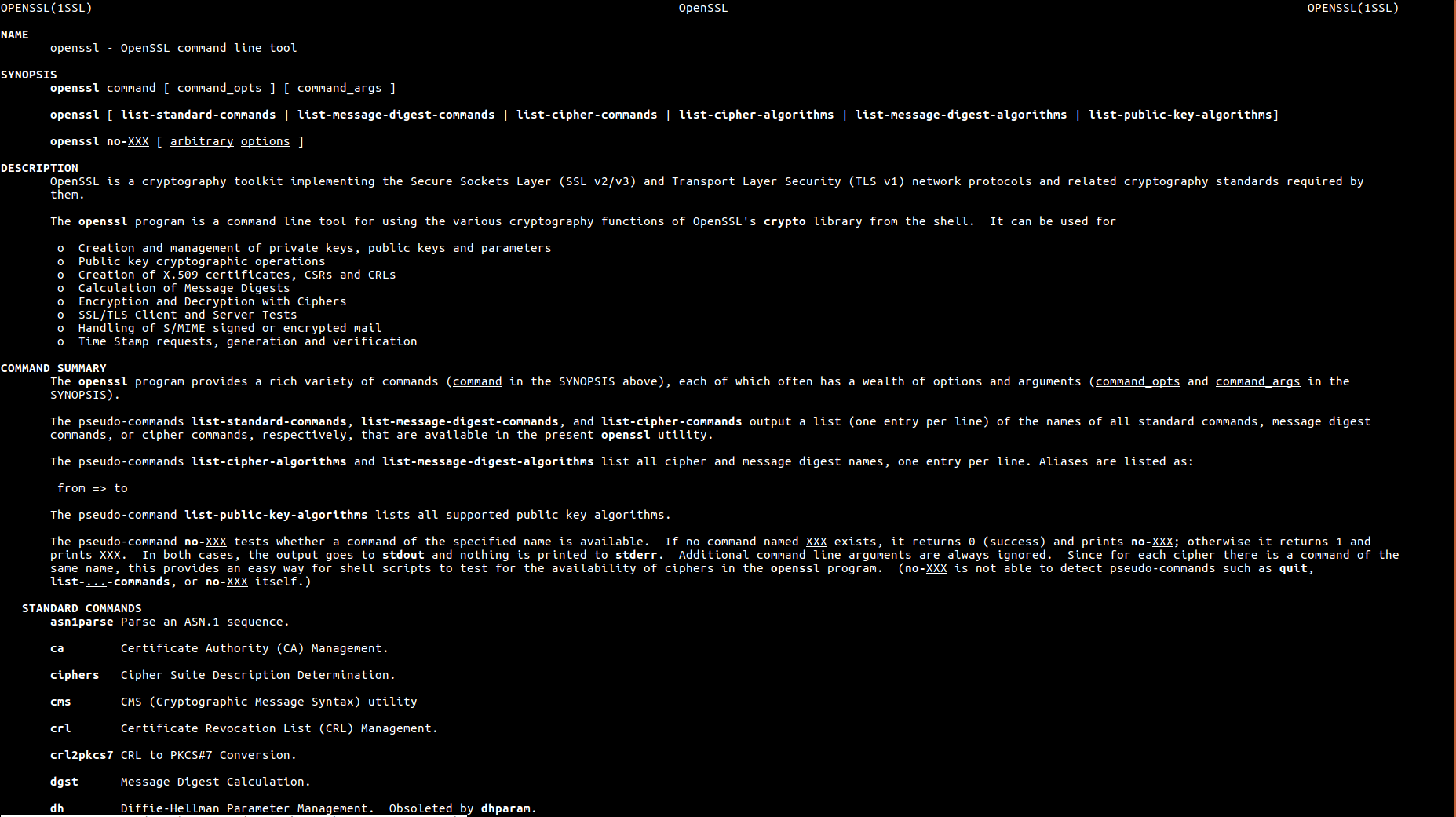
Мануал
Автор cryptoparty На чтение 4 мин Опубликовано 22.08.2018
OpenSSL описание
OpenSSL – полнофункциональная библиотека программного обеспечения, которая содержит реализацию с открытым исходным кодом протоколов уровня транспортного уровня (TLS) и протокола Secure Sockets Layer (SSL), используемых для защиты информации, передаваемой по компьютерным сетям.
Это универсальная библиотека криптографии и поддерживает ряд различных криптографических алгоритмов, включая AES, Blowfish; MD5, MD4, SHA-1, SHA-2 криптографические хэш-функции; RSA, DSA, обмен ключами Диффи-Хеллмана, эллиптическая кривая и многие другие.
В этой статье мы расскажем, как установить последнюю стабильную версию OpenSSL из исходников на основе CentOS и Ubuntu.
Шаг 1: Установите средства разработки
1. Чтобы скомпилировать OpenSSL вручную из исходников, вам нужно сначала установить несколько зависимостей, таких как «Средства разработки» в RHEL / CentOS / Fedora или «build-essential» в Debian / Ubuntu, как показано ниже:
——————- На CentOS, RHEL Debian ——————- $ sudo apt update apt install build-essential checkinstall zlib1g-dev libtemplate-per
Шаг 2: Соберите OpenSSL из исходников
2. Затем загрузите последнюю стабильную версию OpenSSL (v1.0.2 на момент написания, которой является версией Long Term Support (LTS), поддерживаемой до 31 декабря 2019 года), со страницы загрузки, используя следующую команду wget и распакуйте ее используя команду tar.
Ubuntu 22.04 — Установка программ из исходных кодов
$ wget -c https://www.openssl.org/source/openssl-1.0.2p.tar.gz $ tar -xzvf openssl-1.0.2p.tar.gz
3. Теперь перейдите в извлеченный каталог протестируйте библиотеки и установите OpenSSL в папке по умолчанию, которая является /usr/local/ssl, выполнив следующие команды:
$ cd openssl-1.0.2p/ $ ./config $ make $ make test $ sudo make install
4. После того как вы успешно установили OpenSSL, вы можете перейти в каталог установки и просмотреть различные подкаталоги и файлы с помощью команды ls.
$ cd /usr/local/ssl/ $ ls -l drwxr-xr-x. 2 root root 4096 Aug 22 06:37 bin drwxr-xr-x. 2 root root 4096 Aug 22 06:37 certs drwxr-xr-x. 3 root root 4096 Aug 22 06:37 include drwxr-xr-x. 4 root root 4096 Aug 22 06:37 lib drwxr-xr-x. 6 root root 4096 Aug 22 06:36 man drwxr-xr-x.
2 root root 4096 Aug 22 06:37 misc -rw-r—r—. 1 root root 10835 Aug 22 06:37 openssl.cnf drwxr-xr-x. 2 root root 4096 Aug 22 06:37 private
Ниже перечислены важные директории, которые необходимо учитывать:
- bin – содержит бинарники openssl и некоторые служебные скрипты.
- include/openssl – содержит файлы заголовков, необходимые для создания собственных программ, которые используют libcrypto или libssl.
- lib – содержит файлы библиотеки OpenSSL.
- lib/engines – содержит динамически загружаемые движки OpenSSL.
- man – содержит man-страницы OpenSSL.
- share /doc/openssl/html – содержит HTML-версии man-страниц.
- certs – путь по умолчанию для файлов сертификатов.
- private – путь по умолчанию для файлов секретных ключей.
5. Чтобы проверить версию OpenSSL, которую вы только что установили, выполните следующую команду:
$ /usr/local/ssl/bin/openssl version OpenSSL 1.0.2p 14 Aug 2018
6. Чтобы использовать недавно установленную версию OpenSSL в вашей системе, вам необходимо добавить каталог /usr/local/ssl/bin/ в ваш PATH в файле ~ / .bashrc (или эквивалент для вашей оболочки).
$ vim ~/.bashrc
Добавьте эту строку в конец файла.
export PATH=»/usr/local/ssl/bin:$»
Сохраните и закройте файл и перезагрузите конфигурацию, используя приведенную ниже команду:
$ source .bashrc
7. Теперь откройте новое окно терминала и запустите следующие команды, чтобы подтвердить, что новый бинарник OpenSSL находится в вашем PATH, и что вы можете запустить его, не набирая его полный путь.
$ whereis openssl openssl: /usr/bin/openssl /usr/lib64/openssl /usr/include/openssl /usr/local/ssl/bin/openssl /usr/share/man/man1/openssl.1ssl.gz
$ openssl version OpenSSL 1.0.2p 14 Aug 2018
На этом все ! Оставайтесь секьюрными!
Пожалуйста, не спамьте и никого не оскорбляйте. Это поле для комментариев, а не спамбокс. Рекламные ссылки не индексируются!
Источник: itsecforu.ru
Установка программ в Linux из исходников tar.gz/ Процесс полностью с ошибками и траблшутингом
× Вам не понравилось видео. Спасибо за то что поделились своим мнением!
Издатель Mar 28, 2021
В этом видео скринкаст процесса сборки из исходников программного синтезатора ZynAddSubFX. Цель этой записи: показать на конкретном примере как в принципе делать сборку софта из исходников.
Я сделал сборку на чистой системе с набором установленных пакетов по умолчанию. Установил необходимые инструменты для сборки и заголовочные файлы, используя графический интерфейс Synaptic Package Manager. И допустил несколько оплошностей при этом. А затем предпринял исследовал эти результаты с помощью поиска Google, чтобы всё-таки довести задачу до решения.
Комментариев нет.
Следующее

Установка программ в Linux Manjaro с использованием pacman
от admin 2 года назад 3 Просмотры

157 Установка программ Windows в Linux.
от admin 1 месяц назад 2 Просмотры

КАК УСТАНОВИТЬ ARCH LINUX BIOS (ПОЛНОСТЬЮ РУЧНАЯ УСТАНОВКА) (2022)
от admin 8 месяцев назад 3 Просмотры

Установка и удаление программ в Debian
от admin 8 месяцев назад 0 Просмотры

Скачивание и установка компьютерных программ.
от admin 2 года назад 0 Просмотры

Сборка из исходников OBS на Manjaro Linux
от admin 1 год назад 4 Просмотры

Установка Wine в Linux Ubuntu и Linux Mint для установки программ под Windows.
от admin 1 год назад 4 Просмотры

Как полностью отключить слежку в Windows 10? Чистая установка. Безопасная установка Windows 2021
от admin 2 года назад 7 Просмотры

ALT Simply linux 10 — что нового, настройка после установки, установка программ, eepm, flatpak
от admin 1 год назад 48 Просмотры

Удаленное подключение — без ограничений, программ и полностью бecплaтнo. Замена тимвьюверу и других!
от admin 1 год назад 1 Просмотры

Установка Astra Linux Special Edition 1.7 Установка VMware Tools Установка ядра Hardened
от admin 2 года назад 44 Просмотры

Установка программ на Linux Mint часть 1 первое обучение
от admin 5 месяцев назад 1 Просмотры

Как в Linux создать фоновый процесс?
от admin 10 месяцев назад 1 Просмотры

VX Linux❄ по системам ❄ краткий обзор ❄ установка программ
от admin 7 месяцев назад 5 Просмотры

Установка различных программ в папку CON
от admin 2 года назад 1 Просмотры

Модуль 4.3 Установка программ
от admin 7 месяцев назад 1 Просмотры

LX3.2 Установка программ и работа с пакетами
от admin 1 год назад 1 Просмотры

07 как собрать Minetest из исходников под Linux
от admin 1 год назад 2 Просмотры

Linux для начинающих / Урок #9 – Установка сторонних программ
от admin 1 год назад 9 Просмотры

Установка программ и настройка Windows 10
от admin 3 месяцев назад 1 Просмотры

7.5 Упорядоченные цифры. «Поколение Python»: курс для начинающих. Курс Stepik
от admin 1 год назад 2,769 Просмотры
Источник: best-coding.ru